Как да настроите родителски контрол на Mac OS X
ПредишнаОперационната система OS X предоставя всички необходими опции за родителите, които искат ясно да регулират времето, което децата прекарват на компютъра, както и да ограничат възможностите им да стартират програми и да посещават уеб страници.
Всички настройки за родителски контрол се правят чрез " Системни настройки" - " Родителски контрол". За да можете да правите промени, преди да започнете работа, кликнете върху изображението на ключалката, разположено в долния ляв ъгъл и въведете паролата, която използвате за влизане в системата.
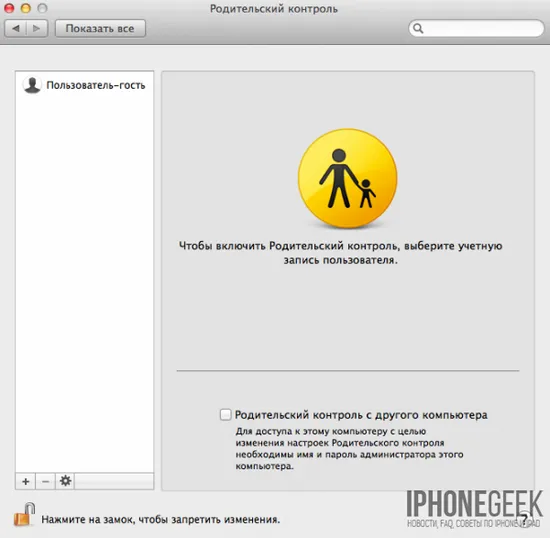
След това можете или да използвате съществуващ потребителски акаунт гост, или да създадете нов акаунт (например по един за всяко дете). Записите се създават чрез натискане на бутона със знака " +", разположен над изображението на замъка. Когато щракнете върху него, ще се отвори прозорец, в който трябва да въведете такива данни като потребителско име и парола. Съответно бутонът с надпис " -" служи за изтриване на избрания акаунт.
След запис можете да продължите към настройките. За това са предвидени 5 раздела, всеки от които е предназначен за настройка на отделни задачи.
Разделът " Програми" ви позволява да ограничите стартирането на използвани приложения, настройките на Dock и възможностите на Finder. Ако поставите отметка на „Ограничаване на програмите“, тогава можете да изберете от списъка само онези програми, които искате да решите да стартирате. Колко да разрешите зависи само от вашите нужди и желания. Ако сте инсталирали програми от Mac App Store, можете да ги коригирате по рейтинг.
Разделът " Уеб" регулира сайтовете, които могат да бъдат отваряни от потребител, влязъл в този запис. Тук можете просто да се ограничите до автоматична забранапосещавайки сайтове за „възрастни“. И можете строго да предпишете само определен набор от сайтове, които са разрешени за посещение.
Разделът " Потребители" има за цел да регулира контактите, с които детето може да общува. Можете да направите списък с няколко контакта, след което ще бъде невъзможно да изпращате съобщения до други адреси.
Разделът " Време" ще ви позволи да ограничите времето за използване на компютъра. Например, там можете да направите така, че детето да не може да влезе в системата след 20:00 часа през делничните дни и 21:00 часа през почивните дни. Там е зададен максималния брой часове ежедневна работа с компютър.
И накрая, разделът „ Други“ е предназначен да ограничи възможността за използване на принтер, уеб камера, оптично устройство, речник, функция за диктовка и възможността за промяна на пароли.
По този начин, след като отделите много малко време за настройките, можете да сте спокойни, че във ваше отсъствие детето няма да стигне до „левия“ ресурс и няма да стартира приложение, от което изобщо не се нуждае.
Между другото, отделно трябва да споменем бутона " Регистри", който е наличен във всеки раздел. Предназначен е за преглед на активността на вашето дете през времето, прекарано на компютъра. Благодарение на него можете да разберете какви програми е стартирал, с кого е общувал, какви сайтове е посещавал.
СледващаПрочетете също:
- Как да настроите температурния режим на яйцата в инкубатора за токачки
- Как да се настроите за загуба на тегло
- Паякообразен акар върху роза, мерки за контрол, средства и препарати
- Уреята в кравето мляко причини и нейния контрол
- Какво ядат гълъбите, правила за хранене, какво може да се яде